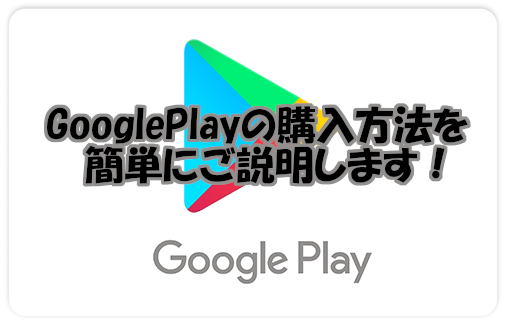GooglePlayの購入方法を初心者でも理解しやすいように簡単に解説していきます。
GooglePlayはオンラインサイト・店頭で購入する事ができ、それぞれ販売されている額面や購入方法などが異なります。
なので自分の都合の良い方法をその中から見つけていただければと思います。
購入した後の使い方や具体的な使い道などについても触れていきます。
GooglePlayの購入方法その1.「オンライン」


スマートフォンやパソコンなどからオンライン上にてGooglePlayを手に入れるという購入方法があります。
わざわざ店頭に足を運ぶ必要がないので好きな時に購入しすぐに手に入れる事ができるのが特徴です。
オンラインなのでクレジットカードを始めとした様々な支払い方法があるので「こんな買い方があったのか」という裏技的なものも。
GooglePlayカードは主に以下のようなオンラインサイト(アプリ)にて販売されています。
- LINE Pay
- docomo OnlineShop
- au Payマーケット
- Rakuten
- au online Shop
- CODASHOP
- Yahoo!ショッピング
- WebMoney PINCOM
それぞれの購入先で販売されている「額面」・「支払い方法」・「購入方法」などをみてみましょう。
LINE Pay
2021年6月22日(火)よりメッセージアプリ「LINE」内のサービスである「LINE Pay」からGooglePlay残高へのチャージができるようになりました。
日頃からLINE Payを利用している方には特にオススメの購入方法です。
LINE PayだけでなくLINEポイントでの支払いもできるというのも特徴です。
それでは購入方法をみていきましょう。
- ラインアプリを起動させる
- 「ウォレット」を選択し、「マイカード」から「GooglePlayギフトコード」をタップ
- 「金額を選ぶ」をタップ
- 注意事項が表示されるので「確認しました」をタップ
- 購入希望金額を100円~50,000円の範囲で入力(1円単位で指定可能)
- 「◎円から支払う」をタップ
- パスワードを入力
- 「コードを使う」をタップ(※そのまま画面を終了した場合は「購入済みコード」からコードが確認できます。)
以上で完了です。
docomo OnlineShop
ドコモのスマートフォンを持っている方はドコモのオンラインショップにて購入可能です。
※2021年12月現在、現在販売を一時停止しております。
購入金額は100~50,000円の範囲で1円単位で指定可能、お支払いにはドコモのキャリア決済である「ドコモ払い」がお使いいただけます。
ドコモ払いで購入した分の金額は翌月の携帯電話料金と一緒に請求される形となるので、手持ちのお金が無いという場合でも後払いのような感覚で使えます。
購入方法はドコモオンラインショップのGooglePlay販売ページへ、ドコモ回線と契約しているスマホ・タブレットからアクセスします。
希望金額にチェック(金額を入力する)して購入を進めていくという流れです。
購入後コードが送られてくるのですぐに使う事ができます。
※キャリア決済が上手くできない場合はAndroid側にて「キャリア決済の設定」が必要です。
1.Google Play ストアアプリでメニューを開く
2.「お支払い方法」をタップ
3.「ドコモの決済を利用」を選択
4.「有効」をタップ
au Payマーケット
auまたはUQ mobile(5G対応料金プラン)に契約している方が利用できます。
※povoのサービスと契約している方は購入できません。
購入可能金額は100円・500円・1,000円・1,500円・3,000円・5,000円・10,000円・20,000円・50,000円の9種類から選択可能です。
お支払い方法は「auかんたん決済」というキャリア決済となります。
購入後デジタルコードが発行されます。
Rakuten
日本最大のショッピングサイトの1つ「Rakuten」でも購入可能です。
トップページから検索すれば簡単に見つける事ができます。
100円~50,000円の範囲で1円単位で指定可能ですが、以下のような購入制限があります。
①.初回の購入~45日間は1万円分まで購入可能
②.46日以降は1万円以上の購入が可能(ただし上限あり、10日前後で「①」にリセットされる)
具体的な上限金額やリセット時期などについては公式にアナウンスされておらず、問い合わせても返答はしかねるとの事。
高額なGooglePlayを購入しようと考えている方には多少不便なシステムです。
しかしメリットとしてはギフト券購入時にも楽天ポイントが付与され、 SPU(スーパーポイントアッププログラム)の特典が適用されるという事なので楽天経済圏の方はお得に購入できます。
更に購入時に楽天ポイントを支払いに適用できるという点も嬉しいですね。(楽天ポイントのみでの購入はできないので1円以上のクレジットカード決済と併用する必要があります。)
購入後、コード配信メールが届きますので開封します。
メールに記載されたコードをタップすればチャージが完了です。
au online Shop
auに契約しているスマホやタブレットからauかんたん決済にて購入します。
購入可能金額は500円・1,500円・3,000円・5,000円・10,000円・15,000円・20,000円・バリアブルタイプから選択可能。
- au online Shopにアクセス
- メニューから「デジタルコード」をタップ
- 「GooglePlayギフトカード」をタップ
- 金額を選択
- 「購入する」をタップ
- 「購入時の注意」に対してか「承諾する」をタップ
- メールアドレスなどを入力
- 「ご注文画面の確認画面へすすむ」をタップ
- 「この内容でご注文を確定する」をタップ
- 暗証番号を入力して「支払う」をタップ
以上で注文完了です。ギフトコードが表示されますのでタップするとGooglePlayのチャージ画面が表示されるので「確認」にてチャージがされます。
CODASHOP
2017年2月28日にCoda Paymentsという会社がGooglePlayカードのギフトコードをオンラインで購入できるように設立したのが「Codashop」です。
当時はコンビニなどの店頭で手に入れるという購入方法が一般的であった為、この「Codashop」の登場は画期的であったと言われています。
価格は1,500円から50,000円までの範囲で好きな金額を購入可。
VisaおよびMasterCardのクレジットカード決済のほか銀行振込での支払いにも対応。
会員登録など不要で購入する事ができ、指定のメールアドレス宛にコードが送信される仕組みです。
Yahoo!ショッピング
日本では皆さんお馴染みの「Yahoo!ショッピング」でもGooglePlayカードは販売されているようですが、現在は一時的に販売が休止されています。
販売再開の目処などは明らかになっていない為、それまでは別の購入方法を選択する必要があるでしょう。
WebMoney PINCOM
GooglePlayカードを始めとした電子ギフト(電子マネー)を購入する事ができます。
購入するには「WebMoneyプリペイドカード」を発行し、WebMoneyウォレットアプリ内にて残高チャージしてからお好きなギフトコードを購入するという若干面倒な仕組みとなっています。
どちらも無料で発行・利用する事ができますが、カードは発行されて発送されるまで数週間かかります。
WebMoneyギフトカードを貰ったけど使いみちが無い、という方はWebMoneyプリペイドカードにチャージしてGooglePlayカードの購入に利用するという使い道が考えられます。
GooglePlayの購入方法その2.「店頭」


Amazonギフト券やiTunesカードと同じようにGooglePlayカードも沢山の店頭にて販売されています。
直接購入できるので「オンライン購入が苦手」という方でも簡単に購入できるのがメリットです。
主に以下のようなコンビニエンスストア・スーパー・薬局などの電子ギフトコーナーにて陳列されている事が多いです。
- セブンイレブン
- FamilyMart
- ローソン
- MINISTOP
- デイリーヤマザキ
- welcia
- Seicomart
- AEON
- ツルハドラッグ
- マツモトキヨシ
金額は1,500円、3,000円、5,000円、10,000円、15,000円、20,000円、バリアブルの7種類。(店舗によって在庫状況が異なる場合があります)
購入方法は、希望の金額が記載されているGooglePlayカードを1つピックアップしレジにて精算するだけ。
バリアブルの場合は希望金額をレジの店員さんに伝えればOKです。
お支払い方法は基本的に現金となっています。
GooglePlayカードの使い道
購入したGooglePlayカードは主に以下のような使いみちがあります。
- 有料アプリの購入
- アプリゲーム内の課金
- 音楽の購入
- 電子書籍の購入
- 映画・動画の購入やレンタル
- サブスクリプションサービスの支払い
使用方法は、それぞれの商品の購入に際して支払い方法を選択する際に「GooglePlayの残高」を選択するだけでOKです。
GooglePlayコードのチャージ方法
チャージ可能なギフトコードを持っている場合は自身のアカウントに以下のような手順で残高チャージしましょう。
1.Google Play(Play ストア)のアプリからメニューをタップ
2.「コードを利用」をタップ
3.お手持ちのコードを入力して「コードを利用」をタップ
4.「¥◎◎を入金しようとしてます」という表示がされるので「確認」をタップ
5.以上でチャージ完了
GooglePlayの購入方法!まとめ
いかがでしたでしょうか?
GooglePlayカードの注文方法は大きく分けて「オンライン」そして「店頭」の2種類が存在するという事がわかりました。
オンラインの場合は購入できる人の条件や支払い方法・購入可能金額などが異なるのでよく確認した上で行うようにしましょう。
オンラインの購入方法が良くわからない・現金で簡単に手に入れたいという方はお近くのコンビニなどで販売されているものを購入しましょう。